Photoshop把真实场景转化成漫画风格实例
[03-12 00:18:07] 来源:http://www.67xuexi.com photoshop教程 阅读:85964次
10、确定应用“强化的边缘”效果,可以看到“图层1 副本”整体上被覆盖了一层较亮的金色泽,有一点漫画的风格,如下图所示:

11、因为我们是想把这层当作中间调来处理,所以要适当的降低“图层1 副本”的不透明度,本例降到60%,如下图所示:

12、接下来我们就来处理高光部分,将最后一个图层“图层1 副本2”的眼睛点上,如下图所示:

13、单击选择菜单“滤镜->风格化->照亮边缘”,如下图所示:
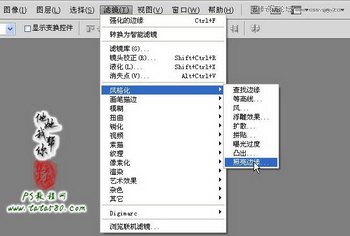
14、在弹出的设置对话框中,设置边缘宽度为2,边缘亮度为12,平滑度为6,具体参数可以波动调整,如下图所示:
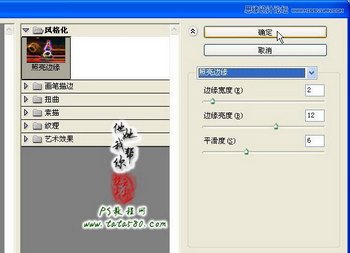
15、应用“照亮边缘”效果后,可以看到画面中有很多高亮的边缘被突出显示了,如下图所示:

16、我们只想要部分高光区域,所以要适当的降低这个图层的不透明度,本例降到50%,如下图所示:

17、到此我们已经完成了阴影、中间调和高光三个图层的叠加,不过画面看起来还比较生硬,接下来要傆的就是进一步对色泽进行调整,让三个图层进一步溶合,单击图层面板下方的“创建新的填充或调整图层”按钮,在弹出的菜单中选择“色相/饱和度”选项,如下图所示:

18、在弹出的“色相/饱和度”调整图层中,适当降低饱和度,本例为-60,这样可以让漫画风格更加逼真一些,如果因为降低饱和度而造成颜色过浅,可以后期通过着色或色彩调整来补充,如下图所示:

19、接下来我们打开原图二,这是人物漫画的素材,我们可以用矩形选框工具将其中两个人物框选中,如下图所示:

20、利用移动工具将框选中的人物拖入到原图一中并生成图层2,如下图所示: 21、利用魔棒工具将人物中白底区域选中,然后按DEL键删除,即可得到单纯的人物素材,效果如下图所示: 22、按Ctrl+D键取消选区,然后按Ctr
20、利用移动工具将框选中的人物拖入到原图一中并生成图层2,如下图所示:
